CAD三种常用的计算面积方法
返回CAD三种常用的计算面积方法
在使用CAD的时候,计算面积是我们经常要用到的操作,这里简单总结一下计算面积常用的三种方法,以下图为例讲解一下:
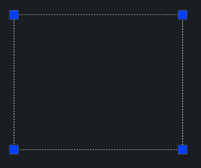
方法一:填充
1,键盘输入BHATCH,按回车键确定。或者依次点击菜单项: 绘图 » 图案填充。然后会弹出下图所示的“填充“会话框。
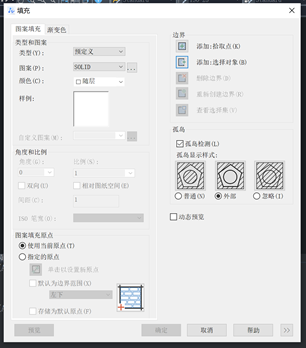
2,点击“添加:选择对象”,然后会自动退出会话框,选择要计算面积的对象,按回车键确定,会话框再次出现,点击确定按钮。
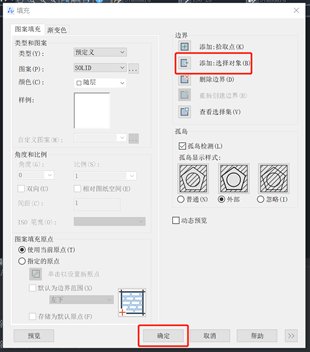
3,选中图形填充区域,在特性面板查看面积。算好面积之后,可以利用delete键删除填充。
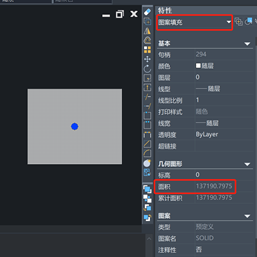
这个方法在计算由多个对象围起来的封闭区域面积时比较方便,而且还能一次拾取好几个区域一起创建成整体来计算面积。
方法二,命令AREA
1,依次点击菜单项: 工具 » 查询 » 面积。或者直接键盘输入: AREA,按回车键确定。
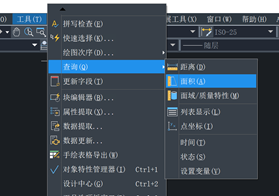
2,出现下列提示时直接回车。
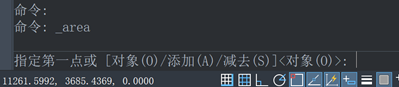
3,然后提示“选取对象进行面积计算”,点击一下要计算面积的对象即可。
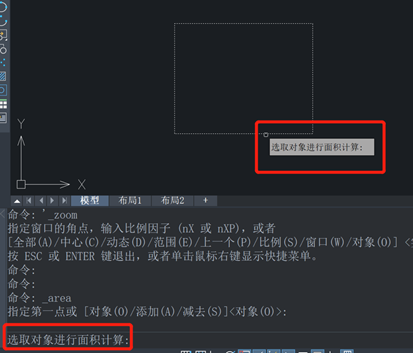
4,最后在命令行就可以看见面积了。
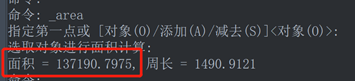
方法三,特性面板中查看
1,选中图形,然后按键盘上的快捷键CTRL+1。
2,在出现的特性面板中可以查看面积。
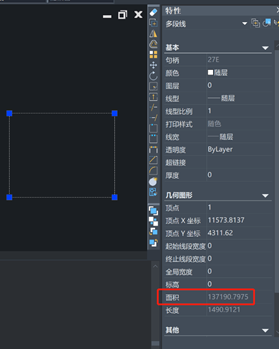
推荐阅读:中望峰会
推荐阅读:中望CAD



























